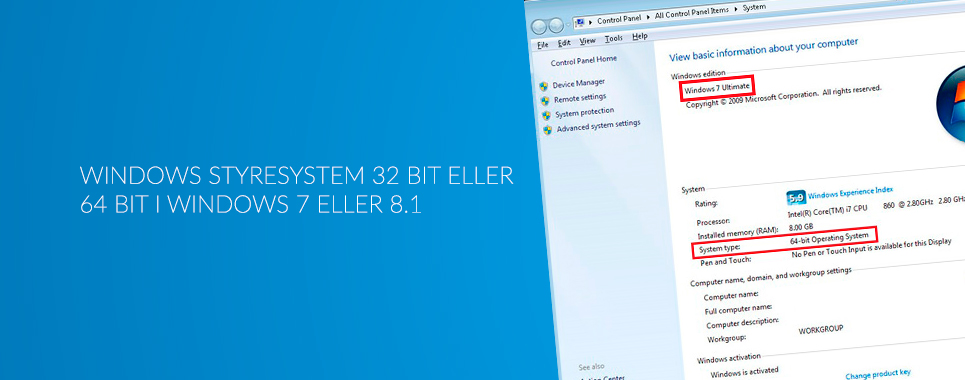
Windows 7
- Åbn System ved at klikke på knappen Start, højre klikke på Computer og derefter klikke på Egenskaber
- Under System kan du se systemtypen.
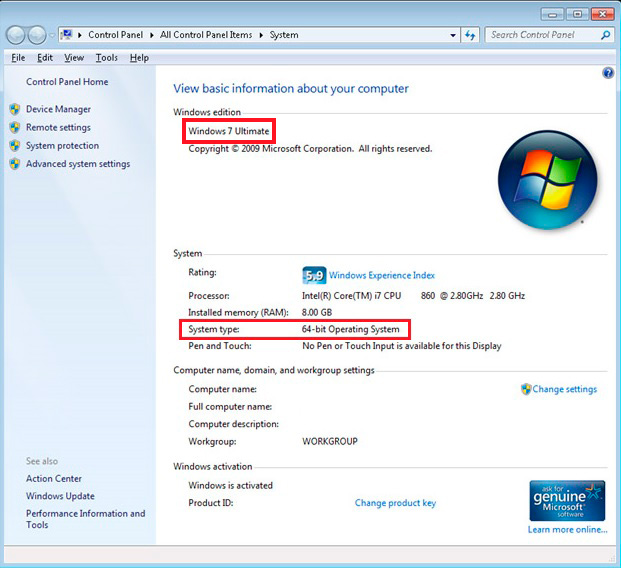
Windows 8.1
- Åbn system ved at højre klikke på Start, klik derefter på menupunktet system.
- Under System kan du se systemtypen.
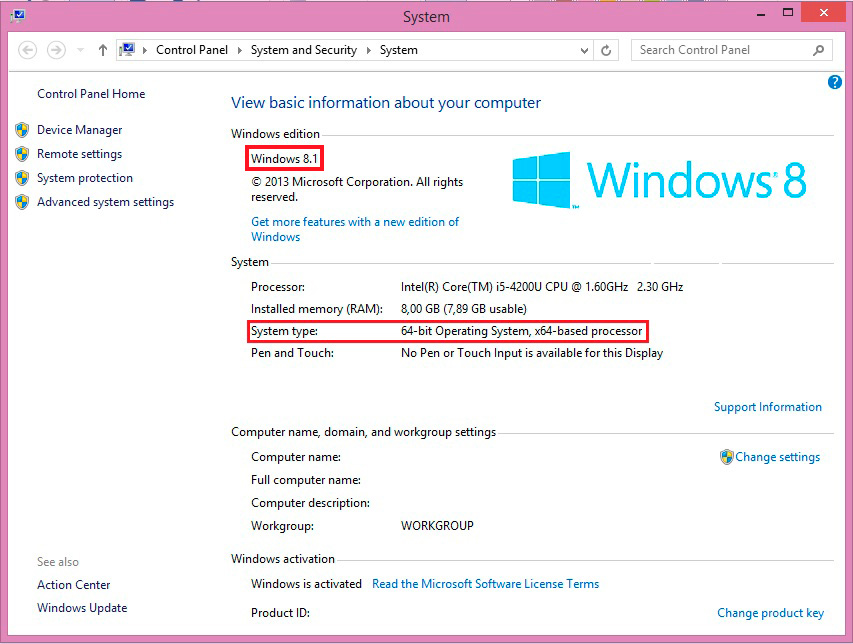
Windows 32-bit eller 64-bit: Hvad er forskellen, og hvad skal du vælge?
Når du installerer et nyt operativsystem som Windows, står du ofte over for valget mellem en 32-bit eller 64-bit version. Men hvad er egentlig forskellen mellem de to, og hvordan vælger du den rigtige version til dine behov? Lad os udforske dette spørgsmål og give dig nogle nyttige tips til at træffe det bedste valg.
Forskellen mellem 32-bit og 64-bit
Forskellen mellem 32-bit og 64-bit refererer til den måde, hvorpå din computer behandler data og instruktioner. I en 32-bit version af Windows kan computeren behandle data i blokke på op til 32 bits ad gangen, mens den i en 64-bit version kan behandle data i blokke på op til 64 bits ad gangen. Dette betyder, at en 64-bit version af Windows kan håndtere større mængder data og potentielt køre hurtigere og mere effektivt end en 32-bit version.
Fordele ved 64-bit Windows
Der er flere fordele ved at vælge en 64-bit version af Windows frem for en 32-bit version. For det første kan en 64-bit version håndtere mere RAM, hvilket betyder, at du kan køre flere programmer samtidigt og håndtere større mængder data uden at opleve ydeevnedsproblemer. Dette er især nyttigt for dem, der arbejder med store filer eller komplekse applikationer som videoredigering eller 3D-modellering.
Derudover kan en 64-bit version af Windows køre 64-bit programmer, som ofte er mere effektive og optimerede end deres 32-bit modparter. Dette kan resultere i hurtigere indlæsningstider, bedre ydeevne og mere stabilitet i dine programmer og systemet generelt.
Hvornår skal du vælge 32-bit Windows?
Selvom der er mange fordele ved at vælge en 64-bit version af Windows, er der stadig nogle situationer, hvor en 32-bit version kan være den bedste løsning. Hvis din computer har mindre end 4 GB RAM, vil du sandsynligvis ikke se nogen mærkbar forskel mellem en 32-bit og 64-bit version af Windows. Derudover kan nogle ældre hardware og software muligvis ikke være kompatible med en 64-bit version af Windows, så det er værd at tjekke, om alt dit udstyr og dine programmer vil fungere korrekt, før du foretager skiftet.
Konklusion
Valget mellem en 32-bit eller 64-bit version af Windows afhænger i sidste ende af dine specifikke behov og din computers hardware. Hvis du har en nyere computer med 4 GB RAM eller mere, og hvis dine programmer og hardware er kompatible med en 64-bit version af Windows, kan det være en god idé at vælge denne for at få mest muligt ud af din computers ydeevne og funktionalitet. Men hvis din computer er ældre eller har mindre end 4 GB RAM, kan en 32-bit version være mere passende. Uanset hvad du vælger, er det vigtigt at undersøge dine muligheder og træffe det valg, der bedst opfylder dine behov.












